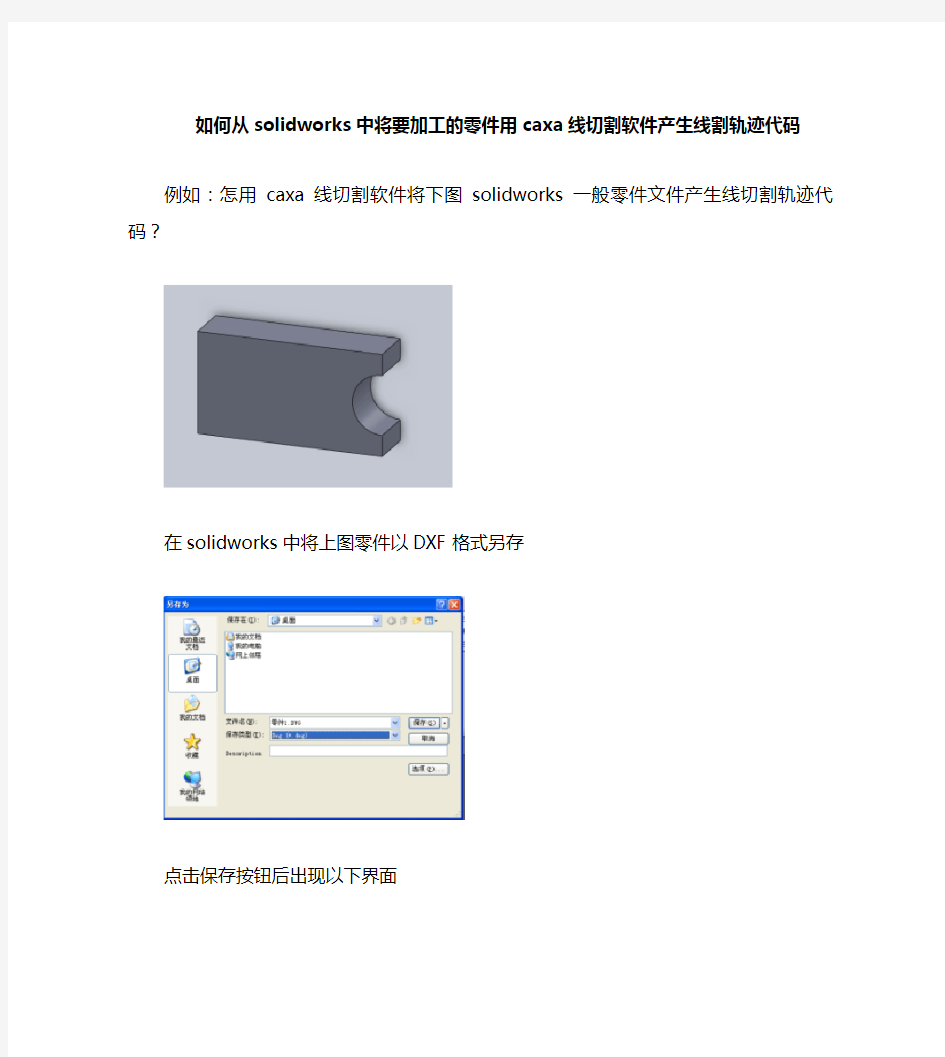
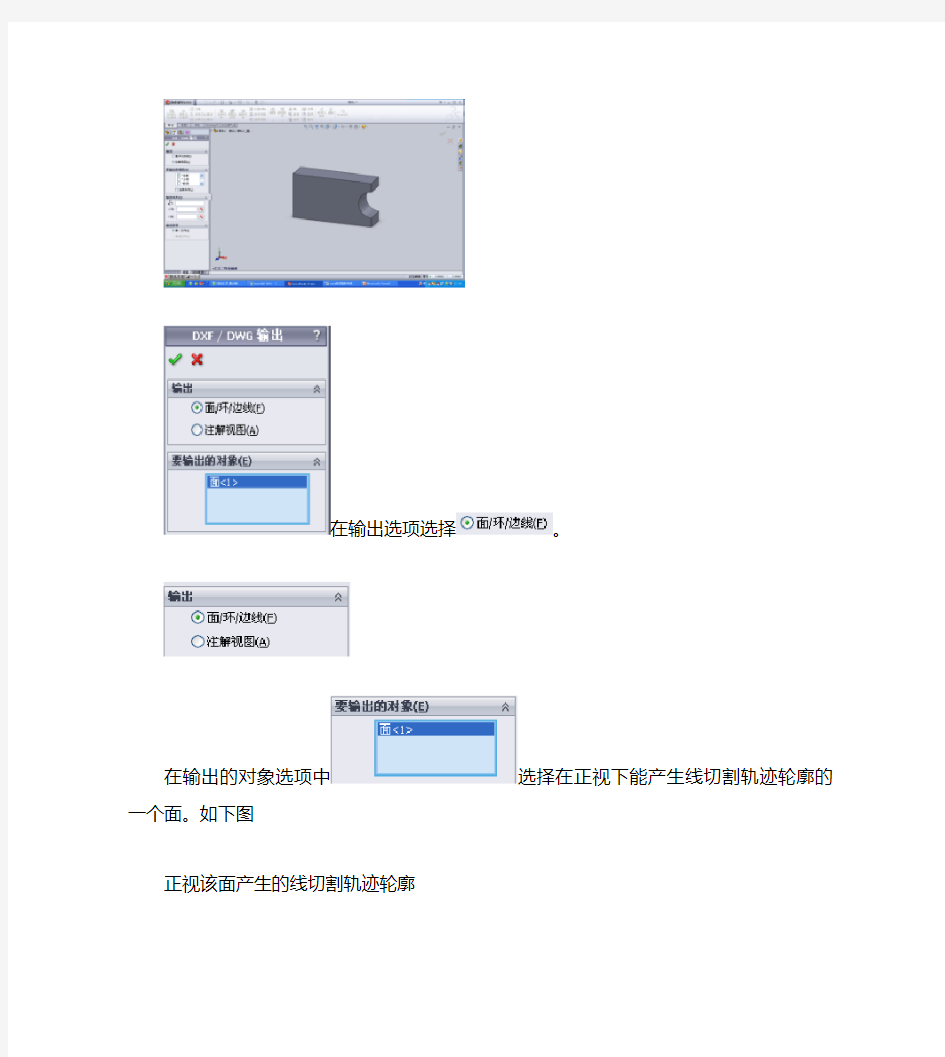
如何从solidworks中将要加工的零件用caxa线切割软件产生线割轨迹代码
例如:怎用caxa线切割软件将下图solidworks一般零件文件产生线切割轨迹代码?
在solidworks中将上图零件以DXF格式另存
点击保存按钮后出现以下界面
在输出选项选择。
在输出的对象选项中选择在正视下能产生线切割轨迹轮廓的一个面。如下图
正视该面产生的线切割轨迹轮廓
确定后产生以下界面(可以在以下界面删除线段)
点击保存就可以产生所选的面的轮廓(DXF格式)用AutoCAD打开刚保存的DXF格式文件
对上图修改得到线切割的轨迹图
以DXF格式保存
用Caxa线切割软件打开刚用AutoCAD保存的DXF格式的文件。
方法:文件→数据接口→DWG/DXF文件读入。如下图所示
点击后出现
选择要打开的DXF文件,点击后出现
再次选择要打开的DXF文件,点击则可成功读入文件,读入文件后界面如下
在菜单栏中点击线切割→轨迹生成。如右图所示
点击轨迹生成后得到以下界面
上图的切割参数不用改,点击进入以下界面
按照加工需要修改偏移量
点击后,得到以下界面
界面左下角的操作提示
出现上图界面点击鼠标左键选择线切割轨迹轮廓线拾取轮廓后得到以下界面
点击箭头选择线切割加工方向,如果点击鼠标左键选择左方向再点击右键确定则得到如下界面
(操作界面左下角的操作提示)
根据加工要求用鼠标左键点击箭头选择所有补偿方向得到以下界面
(操作界面左下角的操作提示)点击开始切割的切入点得
(操作界面左下角的操作提示)点击退去点得
点击菜单栏的线切割→生成3B代码。如下图操作
点击后得
输入文件名,点击得
(左下角操作说明)
点击鼠标左键选择切割轮廓线再点击鼠标右键确定得
操作完成!
注意事项:
1、路径图的线段不能间断
(仅供内部使用) 文档作者:_____________________ 日期:___/___/___ 说明书校对:_____________________ 日期:___/___/___ 产品经理:_____________________ 日期:___/___/___ 请在这里输入公司名称 版权所有不得复制
1引言 1 .1编写目的 编写本使用说明的目的是充分叙述本软件所能实现的功能及其运行环境,以便使用者了解本软件的使用范围和使用方法,并为软件的维护和更新提供必要的信息。 1 .2参考资料 略 1 .3术语和缩写词 略 2 软件概述 2 .1软件用途 本软件的开发是为具有电能质量仪表,可以获取电能数据的技术人员提供一个有利的分析工具。 2 .2软件运行 本软件运行在PC 及其兼容机上,使用WINDOWS 操作系统,在软件安装后,直接点击相应图标,就可以显示出软件的主菜单,进行需要的软件操作。 2 .3系统配置 本软件要求在PC 及其兼容机上运行,要求奔腾II以上CPU,64兆以上内存,10G 以上硬盘。软件需要有WINDOWS 98 操作系统环境。 2 .4软件结构 略 2 .5软件性能 略 2 .6输入、处理、输出 2 .6.1输入 略 2 .6.2处理 略 2 .6.3输出 分析数据为: 略 图表有:
3 软件使用过程 3 .1软件安装 直接点击软件的安装软件SETUP.EXE ;然后按照软件的提示进行。 3 .2运行表 略 3 .3运行步骤 略 3 .4运行说明 略 3 .4.1控制输入 按照软件的说明,将测试数据加入到软件中;具体过程如下: 略 3 .4.2管理信息 软件运行过程中的密码键入: 略 3 .4.3输入输出文件 略 3 .4.4输出报告 略 3 .4.5输出报告复制 略 3 .4.6再启动及恢复过程 略 3 .5出错处理 软件运行过程中可能雏形的出物及处理如下: 略 3 .6非常规过程 如果出现不可能处理的问题,可以直接与公司的技术支持人员联系:略 4 软件维护过程 4 .1程序设计的约定 本软件程序是一个单一的运行软件,各个软件子模块的预定如下:
长地喷墨绘图机操作手册
操作手册目录 第一章机器安装 1.1 机器的外观 1.2 机器安装 1.2.1 安装机械部分 1.2.2电源与USB数据线的连接 1.2.3安装墨盒 1.3 接通电源 1.4 打印机的接口 第二章产品概况 2.1 技术参数: 2.2 机器各方位示意图 2.3 按键使用说明 第三章关于控制软件 3.1 软件的安装(附图) 3.2 软件使用说明 3.2.1 界面概况 3.2.2 绘图机参数设置 3.2.3 打印精度校准 3.2.4 打印实例说明 3.3 多文件的排队打印和网络打印 第四章注意事项及常见故障现象 4.1 注意事项 4.2 墨盒使用注意事项 4.3 关于PC机的配置
欢迎您选购本公司的喷墨绘图机产品。在使用本产品前请详细阅读以下的使用说明 第一章机器安装 1.1 绘图仪外观: 1.2 机器的安装: 1.2.1 安装机械部分: 一、首先将支架的横梁与支架左右两侧分别通过2颗螺钉固定(如图所示),注意支架横 梁的方向,横梁中间部位带有传感器的窗口向前,接线部位向右,装有电机的机腿为右侧。
a、左侧连接 b、右侧连接 c、支架传感器 二、支架固定好后,插入传感器连线(如图): a、插入传感器接线 b、接好传感器接线后 三、支架组装好后的整体效果图: 注:绘图仪收纸系统的平衡杆请用螺丝钉固定。
四、支架组装好后,将绘图仪机头放到支架上进行连接并插好支架电机电源连线,注意分 别对应好机器底部与支架两侧的两个固定孔位(如图所示) a、固定左侧 b、固定右侧并接好连线 1.2.2 电源与USB数据线的连接: 1)将随机配送的电源线一端接入220V电源,另一端插入绘图仪右侧背面的电源接口。 2)将随机配送的USB数据打印线分别插入电脑及绘图仪的USB接口。 1.2.3 安装墨盒: 将随机配送的墨盒分别插入绘图仪的墨盒仓中,注意墨盒一定要到位并注意安装顺序,分三步放入墨盒仓中(如图所示): 1、将墨盒放入仓中 2、用压条压住墨盒卡点 3、放下墨盒压条
智能蓝精灵 门禁考勤管理软件 使 用 说 明 书
软件使用基本步骤
一.系统介绍―――――――――――――――――――――――――――――2二.软件的安装――――――――――――――――――――――――――――2三.基本信息设置―――――――――――――――――――――――――――2 1)部门班组设置 -------------------------- 3 2)人员资料管理 -------------------------- 3 3)数据库维护 ---------------------------- 3 4)用户管理 ------------------------------ 3 四.门禁管理―――――――――――――――――――――――――――――4 1)通迅端口设置―――――――――――――――――――――――――4 2)控制器管理――――――――――――――――――――――――――4 3)控制器设置 ---------------------------- 6 4)卡片资料管理―――――――――――――――――――――――――11 5)卡片领用注册 ------------------------- 12 6)实时监控 ----------------------------- 13 五.数据采集与事件查询――――――――――――――――――――――――13六.考勤管理―――――――――――――――――――――――――――――14 1 )班次信息设置――――――――――――――――――――――――――14 2 )考勤参数设置--------------------------------------------------------- 15 3 )考勤排班------------------------------------------------------------- 15 4 )节假日登记―――――――――――――――――――――――――――16 5 )调休日期登记――――――――――――――――――――――――――16 6 )请假/待料登记―――――――――――――――――――――――――17 7 )原始数据修改――――――――――――――――――――――――――17 8 )考勤数据处理分析――――――――――――――――――――――――17 9 )考勤数据汇总―――――――—――――――――――――――――――18 10 )考勤明细表—―――――――――――――――――――――――――18 11 )考勤汇总表――――――――――――――――――――――――――18 12 )日打卡查询――――――――――――――――――――――――――18 13 )补卡记录查询—――――――――――――――――――――――――19
精心整理IP网络广播系统客户端软 件操作部分 1.分割音频文件 ................................................................................. 错误!未指定书签。 2.合并音频文件 ................................................................................. 错误!未指定书签。 第三部分:常见问题解答....................................................................................... 错误!未指定书签。 客户端软件问题................................................................................................. 错误!未指定书签。
第一部分:远程客户端软件 一.远程客户端软件的安装、设置、登录 1.软件安装: 向管理员获取客户端软件,运行“ITCCAST.exe”安装文件,计算机将弹出程序安装向 导,在系统提示“请输入密码”的地方输入由升和公司提供的安装密码,在系统提示“选 择安装组件”的地方单击下拉菜单选择“远程客户端”,然后单击【下一步】按钮直到 安装提示客户端软件安装完成。安装完成后,系统将在开始→程序菜单中生成“升和IP 网络广播”,同时在系统桌面上生成启动的快捷方式。 2.设置与登陆 安装远程客户端后,需要对客户端进行简单的设置才能正常登陆广播系统,具体的方法 如下: 1)登陆前准备:从管理员那里获取用户的登陆账号、密码和服务器IP地址; 2)打开远程客户端程序,单击【登陆】,在弹出的窗口(如下左图)中输入从管理员 那里得到的账号和密码, 3)单击【配置】,在弹出的窗口(如上右图)中输入服务器IP地址,单击【确定】退 出; 4)单击【确定】即可以登陆服务器。 二.远程客户端软件主功能菜单说明 【状态监控】 【终端状态】:查看广播区域的连通性。 :表示与广播区域正确连接,可以使用。 :表示与广播区域不连通,不可以使用,需要向管理员报告。 【会话状态】:查看广播区域的广播状态。如谁正在广播什么节目。 【实时任务】: 【实时采播】:对广播区域进行远程讲话或采播本地电脑播放的节目。 【文件播放】:点播服务器节目库文件或者本地音频文件。
流媒体服务器软件使用说明
————————————————————————————————作者:————————————————————————————————日期: ?
流媒体服务器软件使用说明 时间:2014-01-24发布出处:海康威视浏览数:73952 流媒体服务器软件是客户端软件(目前版本为iVMS-4200 V2.0)的组成模块之一,点击下载网站上客户端软件,安装时可选择流媒体服务器软件。流媒体服务器软件需要和客户端配合使用才能起到转发效果。 流媒体服务器的使用步骤: 1.在欲做转发服务器的PC或服务器上安装并运行流媒体服务器软件,软件从上到下两块内容依次是连接信息区和命令信息区。(可直接运行,不需配置,或根据需要在配置中改变端口)。 注意:使用流媒体时需要关闭PC或者服务器的防火墙。如有特殊需求不能关闭防火墙,则需要映射554以及12000-13000端口段。?2.运行软件后,在客户端PC上添加流媒体服务器。在“设备管理”界面选择流媒体服务器,选择“添加设备”。 3.在弹出的对话框中填入运行流媒体服务器软件的PC或服务器的IP地址和端口号点击确定即可。(若没有修改流媒体服务器的端口,使用默认的554就可以)。 4.选择添加的流媒体服务器,点击“配置”,选择需要通过流媒体取流的监控点。 5.在其他需要访问的电脑客户端上重复第2-4这3个步骤,全部都添加完成后即可。添加成功后进行预览,在连接信息区和命令信息区能分别看到提示。 开启流媒体服务器转发后依旧没有效果的可能原因: 1.有部分客户端没有添加流媒体服务器,依然通过直连设备来获取数据流。?2.IE无转发效果,有PC通过IE访问设备后,已经占用设备若干并发流路数,此时客户端通过流媒体转发也会有部分通道播放失败。此时,可关掉IE预览测试。?3.流媒体服务器网络上传达到上限,无法有效进行转发。此时需要确认转发的路数没有达到服务器网络负荷能力上限,目前4200流媒体服务器转发能力为进64路,出200路(按2M码流计算,如果码流高于2M,则进出路数相应减少;但如果低于2M码流,最大进出路数不变。)。?4.运行了多个流媒体服务器软件,一台硬盘录像机的图像通过不同的流媒体服务器进行转发。 DVR/DVS远程访问设置手册 时间:2014-01-13发布出处:海康威视浏览数:177470 设备外网访问设置方法详解
可铭连续喷墨绘图机仪使用说明 目录 序言--------------------------------------------------------------------------1第一章安全操作注意事项----------------------------------------------2 第二章技术性能参数----------------------------------------------------3 第三章可铭连续喷墨绘图机各部件名称及功能-------------------4 第四章绘图机安装详细说明-------------------------------------------5 第五章可铭连续喷墨绘图机安装步骤-------------------------------5 1.绘图机安装 2.电脑驱动软件安装 第六章笔式绘图仪和喷墨绘图仪的具体对比 请在使用可铭高速连续喷墨机详细读懂目录详情 序言 尊敬的用户 您好 感谢您对”香港可铭”高速连续喷墨绘图机的信用与支持。该机是我们自主设计研发在国外行业的先进软件技术融合完美对接。性能稳定, 操作规程简便, 功能性价比高。配有先进光感自动送收技术和纳米高精确度科技。适合大中型服饰CAD设计院, 家居CAD设计工程院。适用大中型企业设计师们现代化高科技作业。 我们全体香港可名有限公司员工真诚贵院贵企事业单位对我司工作的认可, 真诚希望对我们的产品提供宝贵意见。 诚信实事求是奋发向上是我们可名与时同进。 愿可铭高速连续喷墨绘图机的质量和服务能让您满意
香港可铭国际有限公司研发监制 长沙全胜信息技术有限公司生产 第一章安全操作注意事项 重要提示: 为了保证可铭绘图机的安全和正常使用, 请在安装使用前认真仔细阅读说明书详情。以下是安全操作规程发点说明, 请使用工作者严格管理遵守。 1. 使用机器电源时, 务必保证电源稳定性, 有效连接地线。 警告: 一旦发生漏电雷电与闪电故障, 会造成工作人员受到电击伤害, 同时可能烧毁电路与机器, 跟使机器无法正常工作。 2.请不要使用与机器上标明的额定功率值不符的电压。 警告: 将会导致机器不稳定, 还有可能会导致火灾电击, 机器主控制电子线路损坏3.切勿随意拆装机械或进行改装。 警告: 会导致火灾或因不正常工作而造成的损害。 4.勿使用受损或老化的电源线路和插座板, 插头或松动的电源 5.请不要在机器出现异常情况( 例如有冒烟, 异常噪音, 含糊味) 下继续使用机器。 警告: 会导致火灾或电击。措施: 立即切断电源, 请专业技术部仔细检查, 排除故障隐患。 6.当计划长时间不使用时, 应将电源线从电源座上拨出切断电源开关。将喷头架用朔料袋 包裹好 警告: 因电源线绝缘性变差而造成的火灾或电击危险。喷头因长期不使用 会干燥, 集灰尘。 7. 安装机器时, 应使用原厂配电源线和数据线, 使用原厂配置的螺丝将安装牢固支架, 以
锋云服务器产品使用说明书
目录 第一章产品说明 (1) 一、概述 (1) 二、硬件技术指标 (1) 1.主要固件 (1) 2.稳定性 (1) 3.运行环境 (1) 4.其他 (2) 三、系统软件技术指标 (2) 1.视频点播 (2) 2.稳定性 (2) 3.外设支持 (2) 4.易用性容错性 (2) 第二章外观说明 (3) 一、外观接口说明 (3) 1.前面板说明 (3) 2.后挡板说明 (4) 第三章使用说明 (5) 一、服务器硬盘制作管理工具介绍 (5) 1.工具概述 (5) 2.运行环境 (5) 3.运行方式 (5) 4.准备工作 (6) 5.制作服务器硬盘 (6) 选择磁盘设备 (6) 更换磁盘设备 (7) 开始制作 (7) 二、设置向导 (12) 三、授权工具 (18) 四、系统设置 (20) 五、服务管理器设置 (24) 六、KTV曲库管理工具 (27) 1.系统概述 (27) 2.运行环境 (28) 3.运行方式 (28) 4.各个模块的使用方法 (28) (一)系统工具模块 (28) 1.数据库配置工具 (28) 2.数据库升级工具 (29) 3.歌词包更新工具 (30) 4.歌词检索工具 (32) (二)曲库管理模块 (32) 1.服务器管理 (33) 2.曲库路径管理 (34)
3.歌曲库管理 (36) 4.歌曲文件管理 (42) 5.歌星库管理 (45) 6.新歌列表 (48) 7.公播列表 (49) 8.VIP列表 (49) 9.情景歌曲列表 (49) 10.电影管理 (50) (三)系统设置模块 (51) 1.歌曲类型设置 (51) 2.歌曲语种设置 (52) 3.歌曲版本设置 (52) 4.歌星类型设置 (53) 5.VIP歌曲类型设置 (54) 6.情景类型设置 (54) 7.电影类型设置 (55) 8.系统参数设置 (56) 七、配置包厢信息 (57) 八、文件浏览器 (61) 九、监控中心 (63) 十、自动升级功能介绍 (64) 1.功能概述 (64) 2.运行环境 (64) 3.运行方式 (64) 4.准备工作 (64) 5.制作升级U盘 (65) 6.系统升级 (65) 十一、用户管理 (68) 十二、控制终端 (70) 十三、telnet工具 (72) 十四、任务管理器 (77) 十五、文本编辑器 (81) 十六、磁盘健康管理工具 (82) 十七、日期和时间设置 (84) 第四章常见问题与解答(FAQ) (85) 1.为什么锋云服务器是云服务器? (85) 2.锋云服务器的优势是什么? (85) 3.锋云服务器硬盘要怎么初始化? (86) 4.锋云服务器是否有系统备份功能? (86) 5.锋云服务器能挂载多少个硬盘,支持多大容量的硬盘? (86) 6.锋云服务器是否存在目前系统负载均衡隐患? (86) 7.锋云服务器对多语种是否支持? (86) 8.锋云服务器上电到正常工作需要多少时间? (87) 9.锋云服务器的负载极限是多少并发? (87)
梦龙智能项目管理系统 使用说明书 梦龙智能项目管理系统是工程项目管理的网络计划编制系统。 一、系统说明 编辑功能: 本系统提供两类网络计划的编辑功能: (1)网络图编辑方式; (2)横道图编辑方式; 这两种编辑方式都分别带有自己的编辑工具条,不同的是,网络图编辑条用来设置编辑的状态,而横道图编辑条则表示直接的编辑操作。除了编辑条外,系统还提供了一些其他编辑网络计划的辅助命令和操作,请参见相应的菜单命令和工具条。 打印功能: 本系统采用所见即所得的打印方式。因此,你打印的网络图或横道图就是你当前屏幕的显示内容。为灵活起见,系统使打印比例可以在打印前进行调整,系统中有专门的打印调整对话框。 在两处进行打印调整: 1·通过网络图属性设置菜单的打印调整卡中进行调整,在此图形的横纵比例均可调; 2·通过工具条中的调整按纽打开对话框。在此图形的横纵向等比调或有条件地纵横比例可调。 由于不同打印机在某些方面会有所不同(分辨率、纸张大小、色度、填充等都
可能有所差异),故此,你可以先通过打印预览操作,查看打印效果是否满意,若有问题可以通过打印调整卡进行适当的调整,以便使你打出满意的结果。 二、系统界面 主窗口: 主窗口中包含主菜单、工具条、状态条、编辑区域等,见下图。 主菜单: 文件菜单 新建创建一个新的工程项目网络计划文档。 打开打开一个已存在的工程项目网络计划文档。 关闭关闭一个打开的工程项目网络计划文档。 存储按原名存储工程项目网络计划文档 换名存储提示你换名存储工程项目网络计划文档。 项目属性. 设置该工程项目的基本属性、访问密码等。 打印打印工程项目网络图或横道图。 打印预览以当前的打印设置值,预览工程项目网络计划图或横道图。 打印设置选择打印机并进行连接设置。 最近打开的文件列出最近打开的工程项目文件档案。 恢复未存文件恢复上次未存的工程项目文件档案。 退出退出该系统。 编辑菜单 指示器状态 该命令用于将编辑的状态设置为“指示器”。 在该状态可以完成如下工作:
仅供内部使用 请在这里输入公司名称版权所有不得复制
软件使用说明书模板 1引言 1.1 编写目的 编写本使用说明的目的是充分叙述本软件所能实现的功能及其运行环境,以便使用者了解本软件的使用范围和使用方法,并为软件的维护和更新提供必要的信息。 1.2 参考资料 略 1.3 术语和缩写词 略 2软件概述 2.1 软件用途 本软件的开发是为具有电能质量仪表,可以获取电能数据的技术人员提供一个有利的分析工 具。 2.2 软件运行 本软件运行在PC及其兼容机上,使用WINDOW操作系统,在软件安装后,直接点击相应图 标,就可以显示出软件的主菜单,进行需要的软件操作。 2.3 系统配置 本软件要求在PC 及其兼容机上运行,要求奔腾II 以上CPU,64兆以上内存,10G 以上硬 盘。 软件需要有WINDOWS 98操作系统环境。 2.4 软件结构 略 2.5 软件性能 略 2 .6 输入、处理、输出 2 .6.1 输入 略 2 .6.2 处理 略
2 .6. 3 输出 分析数据为:略图表有: 略 3软件使用过程 3.1 软件安装 直接点击软件的安装软件;然后按照软件的提示进行。 3.2 运行表略 3.3 运行步骤 略 3.4 运行说明略 3.4.1 控制输入按照软件的说明,将测试数据加入到软件中;具体过程如下:略 3 .4.2 管理信息 软件运行过程中的密码键入: 略 3 .4.3 输入输出文件 略 3 .4. 4 输出报告 略 3 .4.5 输出报告复制 略 3 .4.6 再启动及恢复过程 略 3 .5 出错处理 软件运行过程中可能雏形的出物及处理如下: 略 3 .6 非常规过程 如果出现不可能处理的问题,可以直接与公司的技术支持人员联系: 4软件维护过程 4.1 程序设计的约定本软件程序是一个单一的运行软件,各个软件子模块的预定如下:略 4.2 出错及纠正方法 可能由于输入的数据不符合软件的要求,软件将可能提出错误,并提醒您按照软件的要求运行程序;可能出现的问题见下表:
凸轮从动件运动分析平台 设计者:xxxxxxx 指导教师:xxxxxxxx xxxxxxxxxx大学 2014年4月
凸轮从动件运动分析平台 设计者:xxxxxxxxxxxxx 指导教师:xxxxxxx (中南林业科技大学机电工程学院,长沙410004) 摘要:本设计的研究目的是解决凸轮机构的教学演示问题。根据凸轮机构的运动和动力性能,运用机械原理、机械设计等知识设计出能绘出凸轮从动件位移、速度、加速度图的绘图平台。本设计主要包括杆组装置、传动装置、支撑结构和走纸机构的设计。确定装置的几何参数、合理选择电机、设计出挡板、传动轴,并对齿轮和输出轴进行了强度校核计算。该设备能对凸轮性能进行测试,具有使用方便、易于理解等优点,能提高学生课堂积极性。 关键词:凸轮—连杆机构;弦线法;从动件运动规律 作品内容简介 本作品是根据本届机械创新设计大赛的主题设计的,属于教学演示仪器。此设备主体为凸轮—连杆机构,能够绘出凸轮从动件的运动规律图。 凸轮从动件运动分析平台是通过三组相隔固定角度的凸轮带动一系列的杆件运动,从而带动杆件上的绘图笔连续平滑的画出三条运动曲线,所用原理为弦线法,简单易懂。凸轮的转速为0.614r/min,是用1400r/min,120W的小电机通过五级减速实现的。 通过此教学技术平台能够解决凸轮教学的演示问题,将动作抽象难以理解的凸轮机构清楚的展现出来。 联系人:xxxxxxx 联系电话:xxxxxxxx EMAIL:xxxxxxxxxxx 1 研制背景及意义 凸轮机构基本特点在于只要作出适当的凸轮轮廓,就能使从动件获得较复杂的运动规律、实现各种复杂的运动(包括直线、摆动、等速和不等速运动)要求,且结构简单紧凑,占据空间小,设计比较方便。近年来,各种凸轮机构越来越多,应用越来越广,已经成为一种重要的传动机构。但在机械原理凸轮机构的教学中,从理论上讲解,它的动作抽象不好理解,学生们在上课时无法真实清晰地看到它的运动轨迹,只能根据已有的知识和思维来抽象地描绘。所以在教学中凸轮机构的传动成了重点和难点。 2 设计方案 2.1基本设计理念 凸轮机构的主要特征是其含有一个曲面轮廓——凸轮,依靠凸轮的曲面轮廓控制从动件的运动规律,加上凸轮转速的不同,给予从动件不同的速度和加速度,从而使从动件能按预期的运动规律运动。 2.2总体设计构想 为了使凸轮结构教学课堂化,让同学们更直接明了地理解凸轮机构的运动规律,我们设计了凸轮从动件运动分析平台,其可以连续准确地画出从动件的位移图、速度图、加速度图,凭借这个多功能小平台,我们可以清晰地分析凸轮在各个时刻,各个状态下的运动情况,更加方便教学,促进并发散学生思维,使整个教学过程更引人入胜。
2.2. 3.3 V8.5e多灰度级热敏绘图仪 EILog测井地面系统选用iSys V8.5e多灰度级热敏绘图仪。用于实时测井绘图输出以及其它文档和图件的后台输出。iSys V8.5E具有8,16,32,64级灰度度,能够绘出清晰的细节和浓淡均匀的色调。 VERITAS V8.5e多灰度级热敏绘图仪主要用于多灰度级的绘图输出,最多可以达到64灰度级,具体技术细节详见随机提供的使用维修说明书。 2.2. 3.3.1、装纸 a.滚筒纸安装 1.将固定黑色螺栓松开,拉住把柄,向外拉出绘图仪。 2.将绘图仪前脸黑色锁条掀开,向上打开绘图仪顶盖。 3.在纸的两端安装好固定块。 4.将滚筒纸压入固定槽中。 5.将滚筒纸沿着蓝色卷筒器,从裁纸刀下面穿出(注意保证滚筒纸正面向上)。 6.盖上绘图仪顶盖,将绘图仪沿导轨推回原位。 b.折叠纸安装 1.将固定黑色螺栓松开,拉住把柄,向外拉出绘图仪。 2.将绘图仪前脸黑色锁条掀开,向上打开绘图仪顶盖。 3.去掉卷筒器,将折叠纸导轨架放入固定槽中。 4.将折叠纸沿着绘图仪后面板顶部的进纸槽穿入,沿着蓝色卷筒器,从裁纸刀下面穿出(注意保证滚筒纸正面向上)。 5.盖上绘图仪顶盖,将绘图仪沿导轨推回原位。
2.2. 3.3.2、供电安全 在作下列事情前先关闭电源开关 a. 拔绘图仪的插头 b. 清洗打印头 c. 打开绘图仪进行维修或保养 d. 手或工具在任何内部部件附近时 2.2. 3.3.3、控制面板的使用 按下绘图仪前面板的主电源开关,打开绘图仪电源。绘图仪启动时,发光二极管依次闪一下,然后ONLINE灯亮,当ONLINE灯亮后,绘图仪准备从主机接收数据。在ONLINE模式下,控制面板的设置不能改变。 控制面板如图所示,它由一个发光二极管、两个状态指示灯和三个按钮组成。 置。
智能控制器软件使用说明 1、连接电脑与灯控之间数据线 USB转串口线接智能控制器串口 图1 按“图1”使用BR-3065C(PL2303)串口转换线以及网线(568B标准)将电脑与灯控连接起来。2、查看端口 安装转换线驱动后,在“我的电脑”图标上右键→管理→设备管理器→端口,如图2所示。以下软件中端口号都使用这里识别的端口号。 被识别的端口号是COM5 图2 3、灯控的连接 打开智能控制器管理系统软件→选择端口→点击“连接”,连接成功后连机选项卡中显示的设备型号为对应的灯控型号,界面如图3所示。
图3 4、全局设置 全局设置所有参数设定界面如图4所示 图4 1)全局控制波特率:设定智能控制器与机顶盒或电脑的通讯波特率。 2)灯光协议类型:设定灯光部分所使用的通讯协议类型,默认为“铂锐”。 3)重启设备:对智能控制器设备进行重启。 5、灯控各项功能的设置 进入软件并连接上灯控后的界面如图5所示,共有四个编程模块和一个设备信息模块。四个编程模块分别是场景编程、空调编程、声控编程和中控编程。 图5 5.1场景效果编程 在场景编程环境下,有两种模式可供选择:场景编程和场景测试。 场景测试:在场景测试模式下点击对应的场景编号可以对该场景进行测试,并在右上角显示当前测试场景模式号(如下图6所示为场景模式0),可以通过亮度的加减按钮实时设置当前测试环境的灯光亮度。测试界面如图6所示
图6 注:每个场景对应墙板上的一个按键,按墙板按键时智能控制器会显示出对应的场景编号。 场景编程:选择“场景编程”点场景按钮即可进入场景编程模式,我们可任选36种模式中的其一进入,以场景模式0为例:编程界面如图7所示 图7 5.1.1亮度设置 在此设置各路灯的状态与亮度,各路都有开、关、不控制三个状态。“开”表示该路灯打开;“关”表示该路灯关闭;“不控制”表示该路灯在本场景模式下不予控制,继续保持上次的状态,可调光的灯通过拖动滚动条可以独立设置每个灯的亮度。LED1~LED5是通过LED解码器接口扩展DMX512 LED 解码器对RGB灯带进行调光及配色。 5.1.2全局控制 全局控制所有参数设定界面如图8所示
存储服务器 操作手册
目录 第一章存储服务器的功能........................................................................................................- 2 - 1.1功能概述........................................................................................................................- 2 - 1.2性能概述........................................................................................................................- 2 - 1.3运行环境........................................................................................................................- 3 - 第二章存储服务器的使用........................................................................................................- 4 - 2.1运行前的准备................................................................................................................- 4 - 2.1.1磁盘的组织.........................................................................................................- 4 - 2.1.2原始数据库文件.................................................................................................- 4 - 2.1.3 确认运行环境....................................................................................................- 5 - 2.2服务器操作说明............................................................................................................- 5 - 2.2.1首次运行.............................................................................................................- 5 - 2.2.2主界面说明.........................................................................................................- 6 - 2.2.3启动服务器.........................................................................................................- 7 - 2.2.4停止服务器.........................................................................................................- 8 - 2.2.5系统配置.............................................................................................................- 8 - 2.2.6退出.....................................................................................................................- 8 - 2.2.7配置录像计划.....................................................................................................- 8 - 2.2.8未录通道日志记录功能.....................................................................................- 9 - 第三章存储服务器的数据库备份..........................................................................................- 10 - 3.1 数据库的备份还原.....................................................................................................- 10 - 3.2存储服务器的重新安装..............................................................................................- 11 -
煤矿智能化升级建设项目 系 统 操 作 说 明 书 贵州神远自动化设备有限公司
目录 第一章供配电子系统操作说明 (1) 一、系统设计参照标准: (1) 二、系统设计的主要内容: (1) 三、系统基本功能: (2) 四、操作说明 (3) 五、调度室井下中央变电所主界面监测显示 (9) 六、操作说明 (9) 第二章通风子系统操作说明 (16) 一、系统设计参照标准: (16) 二、系统设计的主要内容: (16) 三、系统基本功能: (18) 四、操作说明 (19) 五、故障排除 (26) 第三章压风子系统操作说明 (28) 一、系统设计参照标准: (28) 二、系统设计的主要内容: (28) 三、系统基本功能: (29) 四、操作说明 (30) 五、故障排除 (37) 第四章运输子系统操作说明 (38) 一、系统设计参照标准: (38) 二、系统设计的主要内容: (38) 三、系统基本功能: (39) 四、操作说明 (40) 第五章皮带控制箱操作说明 (43) 一、运行界面 (43) 二、手动控制界面 (44) 三、参数设置界面 (45) 四、故障查询 (46) 五、上位机操作 (46) 硬件接线 (47) 一、隔爆腔接线 (47) 二、本安腔接线 (48) 第六章排水子系统操作说明 (50) 一、系统设计参照标准: (50) 二、系统设计的主要内容: (50) 三、系统基本功能: (52) 四、操作说明 (53) 五、故障排除 (58) 第七章瓦斯抽采子系统操作说明 (60) 一、系统设计参照标准: (60) 二、系统设计的主要内容: (60) 三、系统基本功能: (61)
广播系统设备操作说明书 一、广播系统操作注意事项 (1)电源开启只须开启AK1000功放总电源开关,其它设备将会自动开启。 (2)在开机状态下,AK1000音量开关一般调至5-6之间,不宜将音量调得过高,经常处于高负荷状态,将会影响音箱的使 用寿命。 (3)播放器的内存卡,应爱护使用。 (4)C D播放器不宜播放劣质光盘,否则将会损坏CD播放器。 (5)在对设备进行清洁时,一定要在断电情况下进行,且不能有液体擦洗,以免液体渗入机器内烧坏设备。 (6)避免将大功率的设备接入广播系统专用电源线中,大功率的设备将会影响广播系统设备的正常运行。 二、广播系统操作步骤: (1)开启广播系统总电源。按设备AK1000(功放)电源键(POWER)后,将自动开启广播系统的所有设备电源。 (2)播放音乐。 A.用CD播放器播放音乐。打开CD播放器AK3212S的开仓键(右边第一个按钮),放入要播放的CD,再按开仓/ 进仓键。在默认情况下,将会自动播放CD。同时在监听器
(设备名为AK3202)中将会听到播放音乐。 B.用内存卡播放音乐MP3。按设备分区控制器(AK3322A)左上角第一个MP3按钮,然后按右边按钮中心的播放按钮,播放音乐。 播放时可以选择分区播放,具体分区规则如下。 分区一:CHA1 前草坪。 分区二:CHB1 包装间 分区三:CHC1 周界(包括宿舍) 分区四:CHD1 食堂 如果要开启或关闭某一个分区,只须按上面的指定的分区键,对应的指示灯将会开启或关闭。 (3)话筒的使用。 只须将话筒上的电源开关开启,即可输入语音。音乐将会自动切换。
监控系统操作说明书 一、监控系统操作注意事项 (1)监控系统系精密电子设备,须爱护使用,不能将大功率设备接入监控系统电源中,这将会影响设备的使用寿命和效果。 (2)监控摄像头,高速球等设备镜头的清洗必须由专人负责,采用纯度90%的无水酒精擦洗,最好使用专用的镜头清洗纸进行清洗。 (3)监控设备的维护和检修必须由专业的技术人员进行。 (4)不得随意更换调动设备位置,可能会造成设备的损坏。 (5)如遇打雷的恶劣天气,建议暂时关闭监控设备,雷电可能造成设备的损坏。 (6)晚上下班时,可以关闭液晶监控电视(省电),但切记不要关闭硬盘录像机,这样录像机还是会正常工作录像的。 三、监控操作步骤: (1)高速球的操作 A、选择高速球所在的通道,快速双击,图像将最大化。 B、右击,然后选择“云台控制”,将会出现一个登录界面,输 入密码888888,点确定后进入高速球调节界面。 C、点击“页面切换”按钮,切换到操作“云台设置”,圆形按 钮可以“上下左右”进行方位调节,“变倍”按钮,可以将镜 头拉近或拉远,“聚焦”按钮可以调节图像的清晰度。 D.右击退出云台控制界面。然后再双击退出,即可退出。
系统使用说明书 目录 一、服务器搭建和系统安装 (2) 1.1服务器要求 (2) 1.2服务器软件要求 (2) 1.3系统的安装 (3) 二、系统打开和功能说明 (5) 2.1 登录模块说明 (5) 2.2 管理员用户功能模块 (7) 2.2.1 管理员用户信息管理模块 (7) 2.2.2 管理员论文查询功能模块 (8) 2.2.3 管理员用户查询功能模块 (8) 2.2.4 管理员用户用户管理功能模块 (9) 2.2.5 管理员回复反馈功能模块 (10) 2.3 部门助理用户功能模块 (10) 2.3.1 部门助理用户信息管理模块 (10) 2.3.2 部门助理用户审核功能模块 (11) 2.3.3 部门助理论文查询功能模块 (11) 2.3.4 部门助理公告管理功能模块 (12) 2.4 普通用户功能模块 (13) 2.4.1 普通用户信息管理功能模块 (13) 2.4.2 普通用户科研信息录入功能该功能模块是整个系统的主要输入功能模 块,主要是用户根据自己实际情况输入个人的科研信息,都是一对多的,论文输入 时还可以将论文作为附件上传到系统中 (14) 2.4.3 普通用户公告和反馈功能模块 (15) 三、系统使用注意事项和安全性措施 (16)
一、服务器搭建和系统安装 1.1服务器要求 对于本次设计的系统,由于其数据量较大,用户较多,所以对于服务器的硬件有一定的要求,由于多用户的同时操作,所以CPU和内存都有较高的标准,这里我推荐使用E5400 2.76GHZ双核处理器以上CPU,内存建议大于2G,由于论文上传存储和大量的数据存储,硬盘推荐10G以上。因为系统是JSP写的,所以对于服务器端得系统没有什么特殊要求,可以为linux也可以为windows sever2003.这里为了便于测试和优化,我推荐使用windows sever2003.数据用mysql。2M以上独立带宽。 1.2服务器软件要求 服务器端首先需要安装好相应的系统,这里我推荐的是sever2003,其次是根据需求下载好数据库程序,这里我选择的是mysql,所以我们需要先下载好mysql的安装文件。其实就是系统环境,因为我的程序是基于java写的,所以必须要有java的支持文件jdk文件,这个可以在java的官网上下载。然后就是平台程序,即展示系统的支持程序,这里我用的是tomcat。这样我这次设计的系统的所需要的服务器端软件就全部具备了。
智能巡检管理系统 使 用 说 明 书
目录 一、软件使用说明 二、软件安装过程: 三、巡更设备与电脑连接 四、操作步骤: 五、软件操作流程 六、注意事项与系统维护 七、常见故障处理 八、包装、运输及贮存 九、客户服务和技术支持承诺 十、产品保修卡、保修款
一、软件使用说明 1、功能特点 ●本系统采用数化设计,使用与设置更灵活; ●为能清晰表示巡查线路和巡查人员的上下级隶属关系,线路和人员均采用树型结构; ●不同的巡更线路中可含有相同的地点,(一个和多个),解决了不同线路中地点交叉 问题; ●对每条线路中的地点可以自由排序,并可对每个地点设置停留时间和特殊时间; ●巡查计划按月份制定,并设置为具体的时间段, ●为更好的适应巡查人员的情况,本系统采用两种方式:一种是每个人员加配感应卡 的识别方式,另一种是不配加人员卡的方式,而是在排定巡查计划同时,也将相应 的人员进行相应的排定。 ●巡查结果查询可以进行多条件任意组合; ●可按月份、时间和人员统计巡查结果; ●为了使用系统数据更为安全,由系统管理员赋予操作员的管理权限; 2、配置要求 二、管理软件及驱动安装过程 1) 点击光盘里Setup.exe,出现以下界面,点击下一步,直到完成即可。 软件安装完毕后会提示安装巡更棒驱动,如下图:
点【Install】按钮即可 驱动安装结束后,用数据线将巡更棒连接到电脑USB口上,电脑提示找到新硬件并自动安装完成。如电脑里安装过Silicon相关驱动,请先卸载原驱动,再安装本驱动。否则有连接失败的可能。 点击电脑桌面【我的电脑】右键属性设备管理器如下图显示即巡更棒驱动安装正常,如出现叹号问号设备,请点击叹号问号设备右键更新驱动即可。 2)启动软件创建数据库 点击桌面图标如软件第一次使用会提示“数据库连接失败”,点【确定】进入创建数据库页面如图: